
winmount 32&64位
v3.4 绿色版- 软件大小:7.18 MB
- 更新日期:2019-08-05 17:52
- 软件语言:简体中文
- 软件类别:压缩解压
- 软件授权:免费版
- 软件官网:待审核
- 适用平台:WinXP, Win7, Win8, Win10, WinAll
- 软件厂商:

软件介绍 人气软件 下载地址
WinMount是一款多功能压缩包软件;需要注意的是,该应用程序主要基于Windows系统运行,在工作中,压缩工具是非常常见的,有一个好的压缩文件,可以大幅度提高用户的工作效率;该软件经过多次的更新与优化,现在该程序已经非常完善了,可以为用户提供一个强大的管理平台;在该程序中,除了支持多种压缩格式以及高压缩比的压缩、解压缩功能外,还附带了挂载DVD、CD和虚拟机硬盘镜像等功能,其特点在于将多个功能整合在一起,可以将压缩包直接挂载到虚拟机中使用,直接运行里面的文件,无需进行解压,节省下了时间和空间。强大又实用,需要的用户可以下载体验
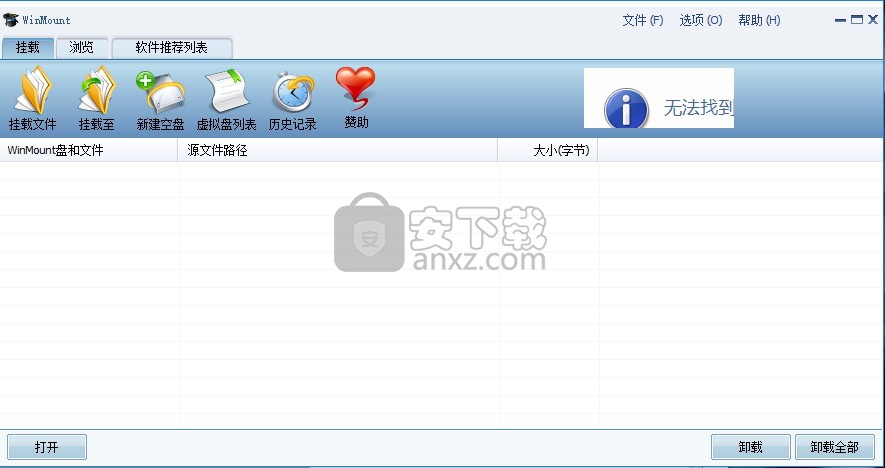
软件功能
1、压缩 ZIP/7Z/ISO/MOU(支持分卷);
2、解压缩(智能解压缩)、浏览、和修改RAR/ZIP/7Z/ISO/MOU/CAB/ARJ/GZ/BZ2/TAR/WIM 等格式;
3、转换RAR, ZIP, 7Z, CAB、ARJ、ISO、GZ、BZ2、TAR、WIM为快速压缩过格式MOU;
4、添加读取压缩包注释和WinMount魔页;
5、挂载压缩包RAR/ZIP/MOU至虚拟盘。完全抛弃解压,文件操作均在虚拟路径中,不产生系统垃圾,保护硬盘,节省硬盘空间。
6、快速挂载 ZIP/MOU 到当前目录,压缩包迅速变身虚拟文件夹;
7、挂载光盘镜像ISO、CUE/BIN、CCD 、BWT、MDS/MDF 、NRG 、IMG、ISZ 为虚拟DVD-ROM;
8、挂载音频格式APE、FLAC、WV为虚拟CD-ROM
;9、挂载虚拟机硬盘镜像VHD(Virtual PC)、VDI(Virtual Box)、VMDK(VMWare)为虚拟硬盘,并提供只读和可写两种打开方式;
10、挂载微软映像格式WIM为虚拟盘;
11、挂载文件夹为虚拟盘;
12、创建空白盘,数据不保存,可用于临时存放数据,类似于RAM-disk;
13、创建空白盘,数据保存为WMT硬盘存储格式,可加密。
软件特色
WinMount强力推出高压缩比高速率压缩格式MOU,用多少解多少。MOU采用随机解压算法,可以瞬时被Mount到虚拟路径中。
WinMount 作为一款压缩软件,在具备常用的压缩功能,如 压缩/解压缩文件、支持多种主流压缩格式(安装之后会有列表,一目了然)等等之外,更有创意的是,在你使用
WinMount 中的“Mount Files”功能,作用于某个特定的压缩文件时,WinMount 就会自动生成一个虚拟硬盘。当然整个”硬盘”的内容就是你添加的压缩文件的内容。
此外,WinMount 的这个虚拟硬盘功能也可以被扩展使用,而这也是最让我觉得欢喜的地方。如 创建一个“硬盘分区”,使用“Mount Blank”后,再输入你希望的硬盘大小,一个硬盘分区就出来了。这样,从某种意义上说,你就可以不必再使用磁盘分区工具进行硬盘分区了(万一操作错误,那可就惨了)。
WinMount 设计得很有创意,有兴趣的话不妨试试。
支持格式
1、mou
2、ISO
3、cue/bin
4、ccd (CloneCD)
5、bwt (Blindwrite)
6、mds (Media Descriptor File)
7、cdi (Discjuggler)
8、nrg (Nero)
9、pdi (Instant CD/DVD)
10、b5t (BlindWrite 5)
11、isz (Compressed ISO images)
安装步骤
1、需要的用户可以点击本网站提供的下载路径下载得到对应的程序安装包
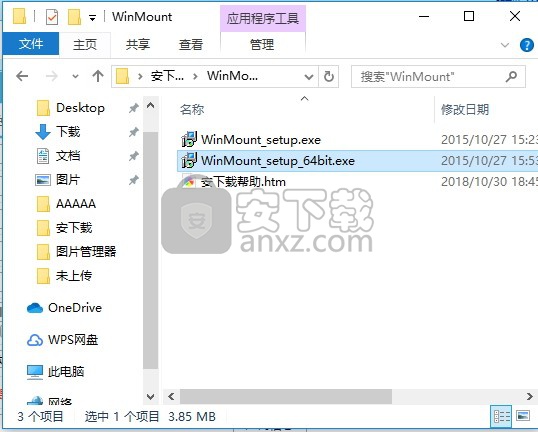
2、通过解压功能将压缩包打开,找到主程序,双击主程序即可进行安装,点击下一步按钮
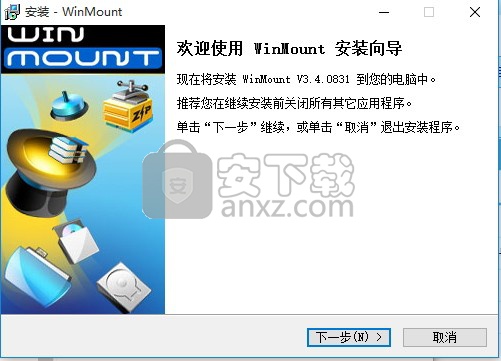
3、用户可以根据自己的需要点击浏览按钮将应用程序的安装路径进行更改
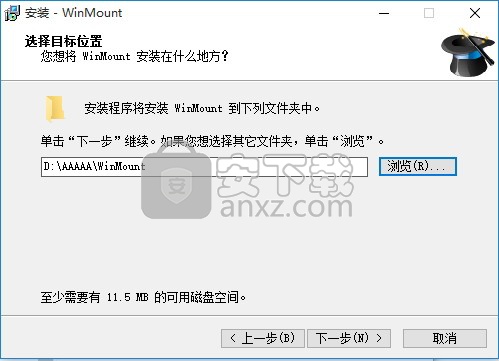
4、快捷键选择可以根据自己的需要进行选择,也可以选择不创建
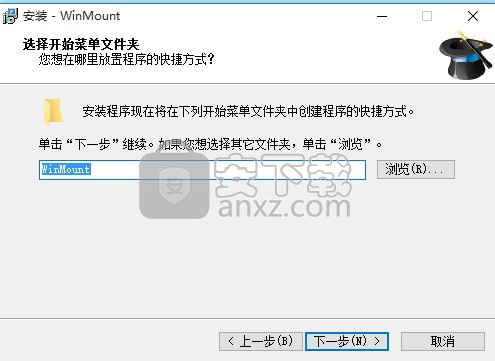
5、现在准备安装主程序。点击“安装”按钮开始安装或点击“上一步”按钮重新输入安装信息
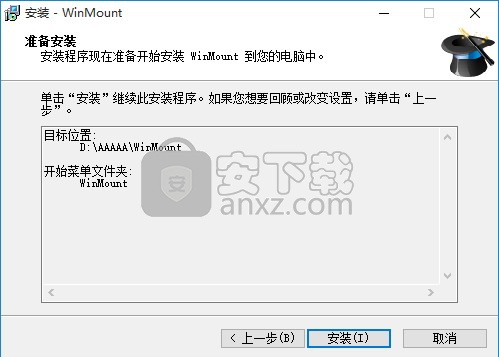
6、等待应用程序安装进度条加载完成即可,需要等待一小会儿
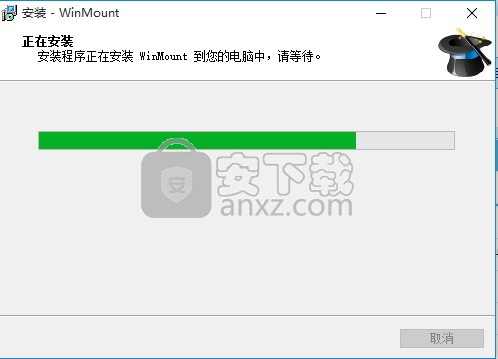
7、弹出应用程序文件支持类型选择界面,用户可以根据自己的需要进行选择
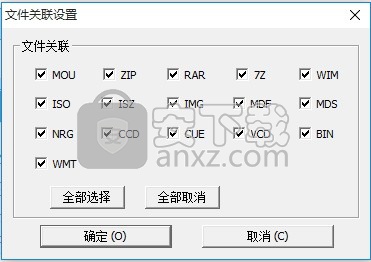
8、根据提示点击安装,弹出程序安装完成界面,点击完成按钮即可
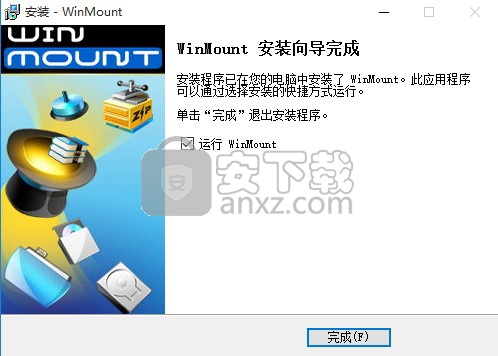
使用说明
1、其实winmount中文版打开镜像也是很简单的,首先找到一个ISO的镜像文件。
2、然后在“WinMount”挂载ISO镜像。
3、然后就会自动打开镜像里面的文件了,我们找到安装程序进行安装即可。
4、就算不小心把窗口关闭了也能在计算机里面找到Z盘,Z盘就是镜像的文件夹。
5、用完之后记得卸载哦。
WinMount支持压缩MOU、ZIP、 7Z、 ISO等格式。MOU可分卷压缩。
所有需要压缩的文件都在相同路径下,如何制作压缩包?
方法1. 直接使用浏览窗口
1)在WinMount主界面点击“浏览”标签,进入WinMount浏览窗口,在地址栏打开所需压缩文件的路径,选择文件,点击工具栏“压缩”按钮;
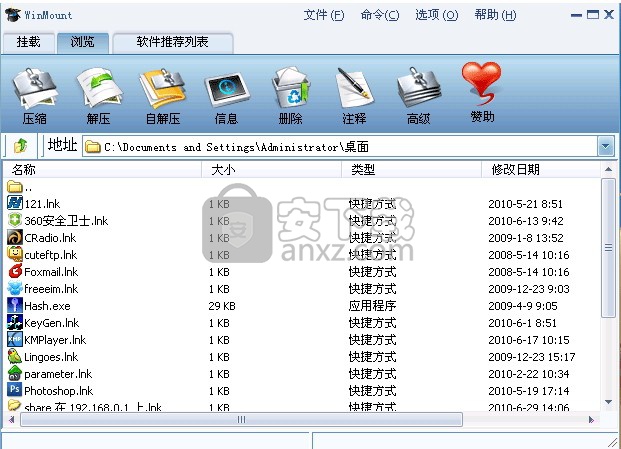
或菜单栏“命令 -> 压缩”;
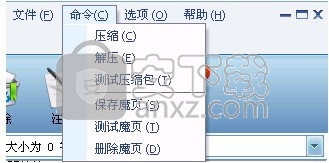
2)弹出“压缩设置选项”对话框。在对话框中选择MOU压缩格式,选择压缩等级,设置分卷等,可加密,添加魔页、注释。请根据需要做相应设置。
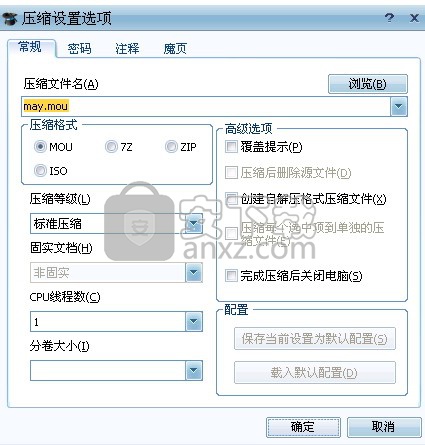
方法2. 使用右键菜单
右键点击需要压缩的文件,选择需要的压缩方式。
压缩到... : 压缩并弹出方法1中2)所示的“压缩设置选项”对话框,做相应设置后再压缩。
压缩到"文件名.mou":直接在当前目录按默认方式制作压缩成mou文件。
压缩到"文件名.zip":直接在当前目录按默认方式制作压缩成zip文件。
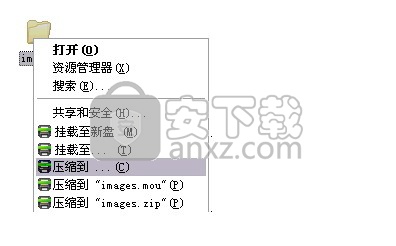
压缩文件
WinMount支持压缩MOU、ZIP、 7Z、 ISO等格式。MOU可分卷压缩。
所需压缩文件在不同路径下,如何制作压缩包?
这里需要用到压缩高级功能。
1)在浏览窗口中点击“高级”按钮。
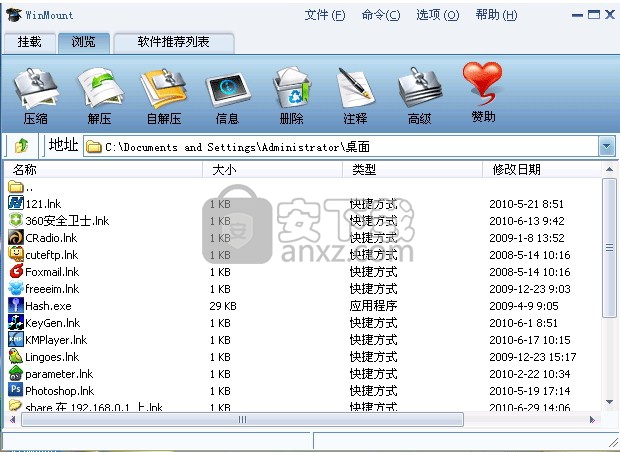
2)打开“制作压缩包”窗口,点击工具栏“添加目录”,“添加文件”,“删除文件”按钮,右侧空白区域会相应显示所选择的文件名,类型和大小列表。完成选择后点击“压缩”即可。
"添加目录":选择需要压缩的文件夹;
"添加文件":选择需要压缩的文件;
"删除文件":删除右侧空白区域不需要压缩的文件或文件夹(不删除真实文件,请放心使用);
"压缩":开始压缩右侧空白区域选择好的文件列表。
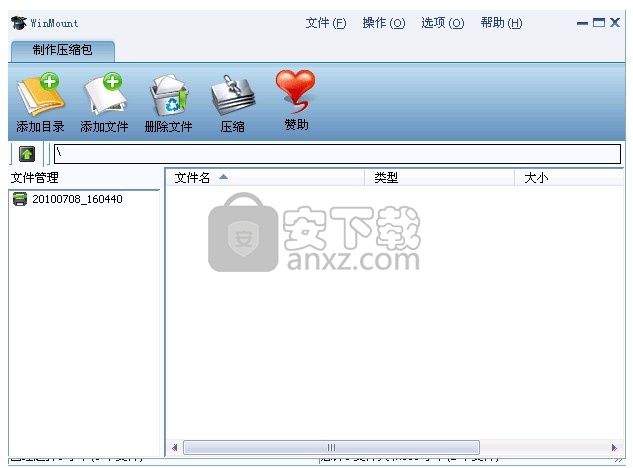
解压缩文件
WinMount支持解压缩MOU、RAR、 ZIP、 7Z、 CAB、ARJ、ISO、GZ、BZ2、TAR、WIM等格式,并提供2种解压方法。
这里以 MOU为例。
方法1. 使用浏览窗口
1)在WinMount主界面点击“浏览”标签,进入WinMount浏览窗口,在地址栏打开所需解压缩文件的路径,选择MOU文件,点击工具栏“解压”按钮;
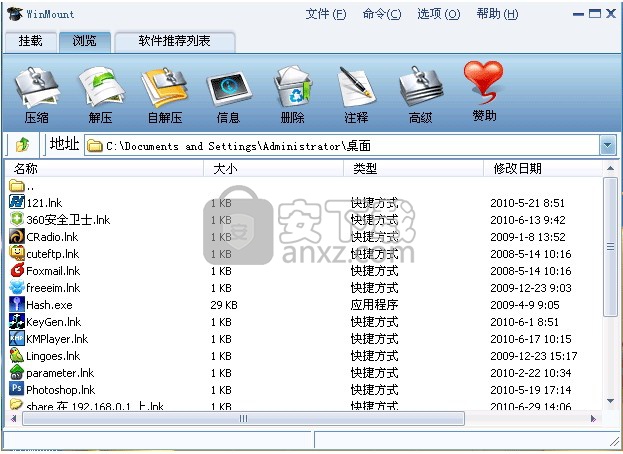
或菜单栏“命令 -> 解压”;
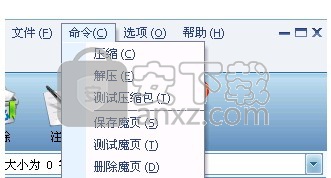
2)弹出“解压设置选项”对话框,请根据需要做相应设置。确定后开始解压。
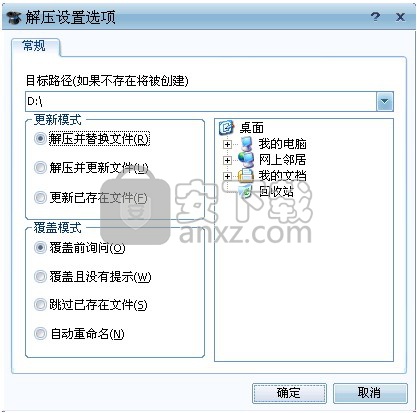
方法2. 使用右键菜单
右键点击MOU文件,在弹出菜单中选择 "解压缩"即可。
解压到...:解压并弹出方法1中2)所示的“解压设置选项”对话框,做相应设置后再解压。
解压到这里:解压到当前目录。
解压到“文件夹名\”:解压到当前目录并创建文件夹。
智能解压:智能选择“解压到这里”或“解压到 文件夹名\”。
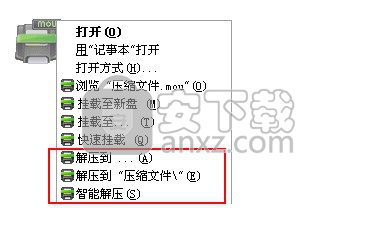
浏览压缩包
WinMount支持浏览MOU、RAR、 ZIP、 7Z、 CAB、ARJ、ISO、GZ、BZ2、TAR、WIM等格式,并提供3种方法浏览。
这里以 MOU为例。
方法1. 直接使用浏览窗口
在WinMount主界面点击“浏览”标签,进入WinMount浏览窗口,在地址栏找到MOU文件所在路径,双击文件即可浏览。
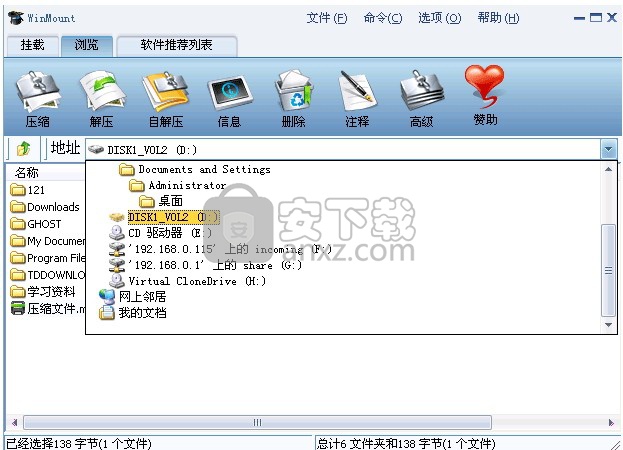
方法2. 使用右键菜单
右键点击MOU文件,在弹出菜单中选择 "浏览 文件名.mou"即可浏览。
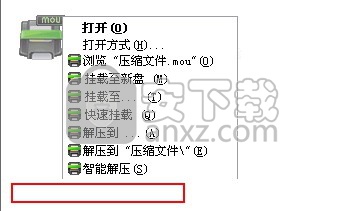
方法3. 使用关联
1)在WinMount主界面中打开“选项 -> 设置”菜单。
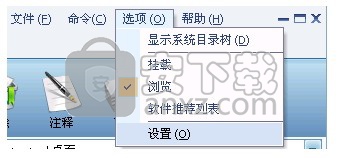
2)进入WinMount设置对话框,在MOU下拉菜单中选择“浏览”,确定退出后,双击MOU文件即可浏览。
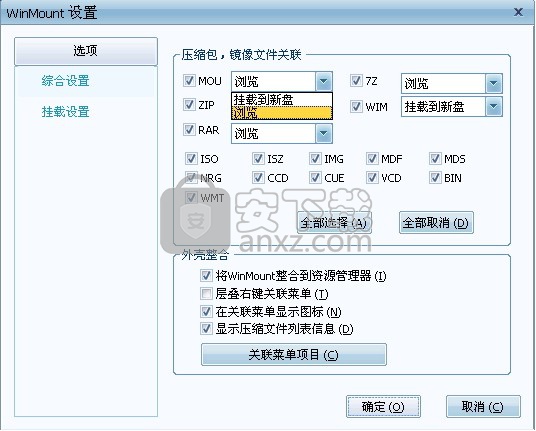
转换到MOU
WinMount支持支持转换RAR, ZIP, 7Z, CAB、ARJ、ISO、GZ、BZ2、TAR、WIM为MOU。MOU是一种快速随机解压格式,可瞬时挂载,推荐用户使用。
这里以转换ZIP为例。
方法1. 使用右键菜单
右键点击ZIP文件,在弹出菜单中选择 "转换到 文件名.mou"即可完成转换。
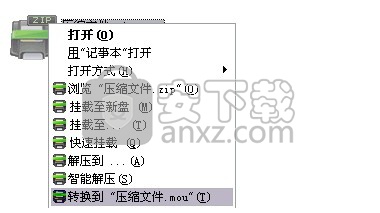
方法2. 设置自动转换
1)在WinMount主界面中打开“选项 -> 设置”菜单。
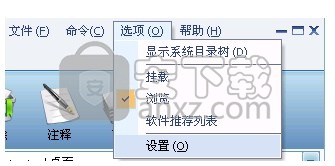
2)进入WinMount设置对话框,点击“挂载设置”标签,“Mount压缩文件时的方式”提供三种选项,选择后两种都可以在挂载的时候转换MOU;
直接挂载:不提示转换为MOU直接挂载
询问是否先转换为MOU:挂载前提示是否转换MOU
转换格式后挂载:挂载时自动转换然后挂载
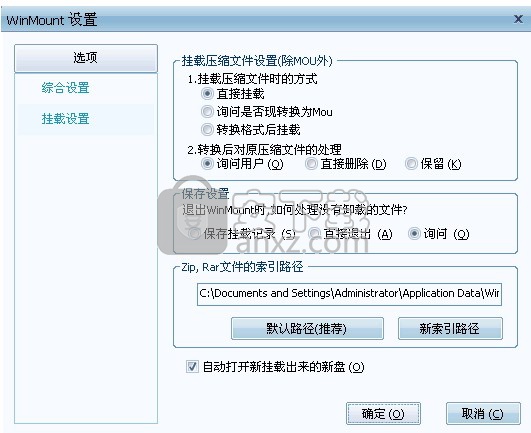
创建自解压文件
WinMount暂时仅支持MOU自解压格式。自解压格式是一种压缩格式,后缀为.exe,可以直接双击运行,不需要安装软件。
方法1.使用右键
1)右键点击需要压缩的文件,选择“压缩到...”;
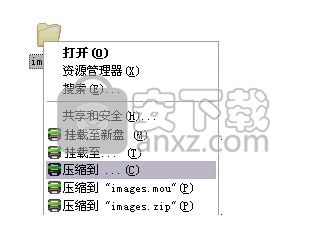
2)在弹出的“压缩设置选项”对话框中勾上“创建自解压格式压缩文件”;
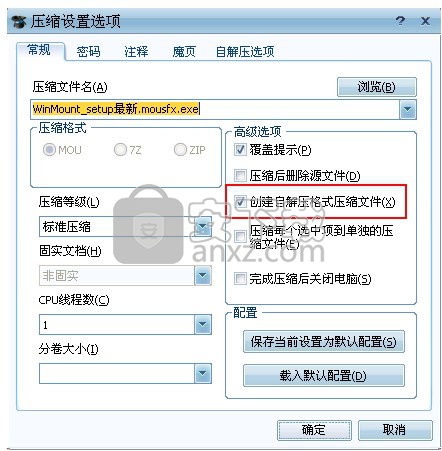
3)点击“自解压选项”标签,根据需要做相应设置,确定即可。
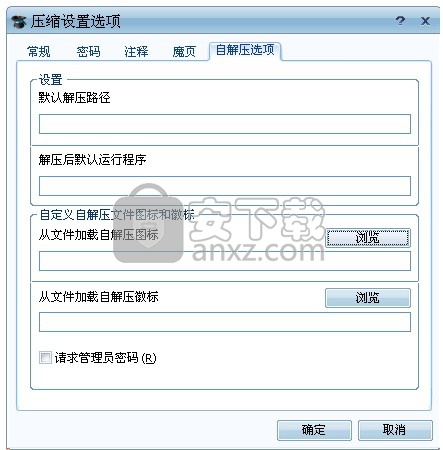
方法2.使用浏览窗口
在WinMount主界面点击“浏览”标签,进入WinMount浏览窗口,点击工具栏上的"自解压",接着参考方法1的2)和3)。
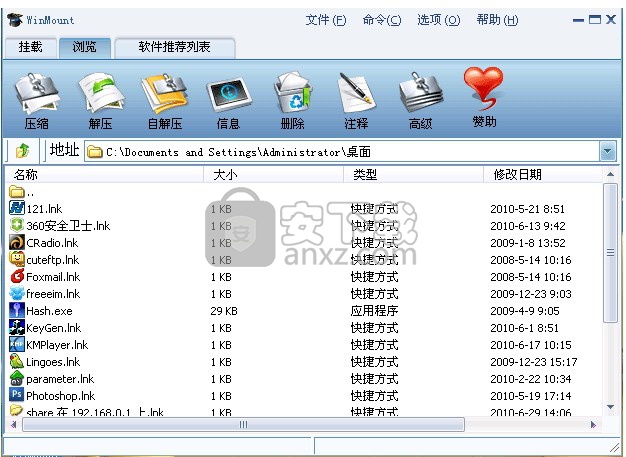
压缩包注释
WinMount支持为MOU和MOU自解压格式添加注释,支持查看MOU、RAR、ZIP、7Z压缩包注释。
添加压缩包注释
1)右击需要压缩的文件,在弹出菜单中选择"压缩到...";
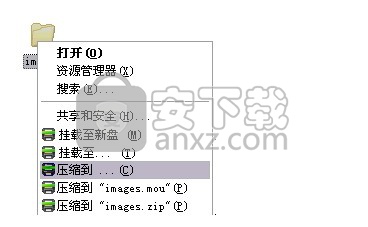
2)在弹出的“压缩设置选项”对话框中,点击"注释"标签,在空白区域输入文字,确定退出即可压缩出一个带注释的压缩包。

查看压缩包注释
1)右键点击带注释的压缩包,在弹出的菜单中选择“浏览 xx”;

2)压缩包注释显示在界面的右侧,还可以点击工具栏上的“注释”查看。
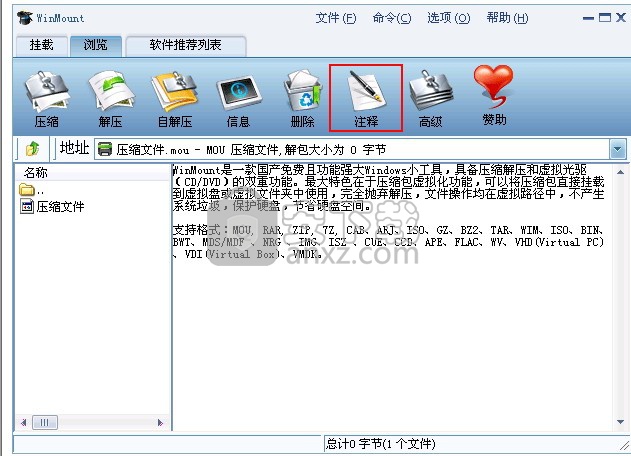
WinMount魔页
WinMount魔页是集成在压缩包内部的信息资讯页面,可以显示文字,图片,广告等信息。当压缩包被使用的时候,魔页会自动显示,让用户在使用压缩包的同时,可以接受到最新的广告信息资讯,资源发布者的利益也由被动转为主动。
特点:
1)完全免费:WinMount公司授予每一个人免费使用和发布带有WinMount魔页的MOU压缩包,无需担心版权纠纷问题。
2)推广信息百分之百查看率:WinMount魔页会在使用之前自动打开,无需使用者手动打开,推广信息查看率可达100%,无需担心推广效率。
3)多平台支持:WinMount魔页现已支持Windows32位和64位系统及PPC手机平台,还将陆续开放Linux、Apple等所有操作平台,无需担心压缩包的移动性。
4)新旧版本可兼容性:WinMount最新版可以打开所有版本制作的MOU压缩包,让您永无后顾之忧。
5)长期的广告效应:共享资源总是会被无数次的转载,然后出现很多复本,根据“长尾理论”的规则,即使是过了很多年,资源也不会完全消失,也就是说广告效应仍然存在。
6)安全无毒:魔页不支持非安全网站的script和iframe代码,将木马病毒拒之门外,无需担心魔页广告信息的安全性。
点击进入魔页专题>>
1. 如何添加魔页?
注:WinMont魔页暂时只支持MOU。
1) 右键选择要压缩的文件,选择“压缩到...”;
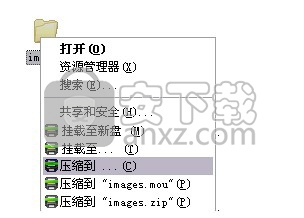
2)在弹出“压缩设置选项”对话框“常规”标签中选择“MOU”;
3)点击“魔页”标签,做相应设置,确定后即可。
不使用魔页
使用官方默认魔页:输入推广会员ID(联盟ID);
使用自定义魔页:导入html文件,设定长宽(不设定将按默认处理)
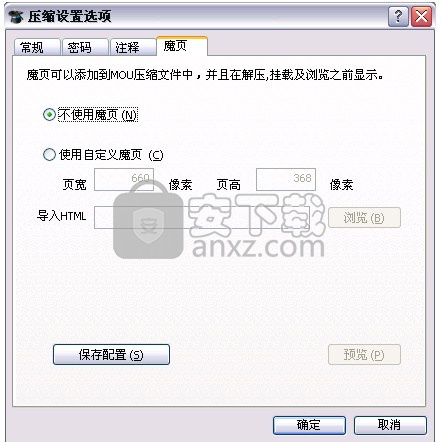
2. 如何删除魔页?
注:删除魔页只能在WinMount浏览窗口完成。
1)右键选择要删除魔页的MOU文件,选择“浏览 文件名.mou”;

2)弹出魔页窗口,点击“继续”关闭魔页。
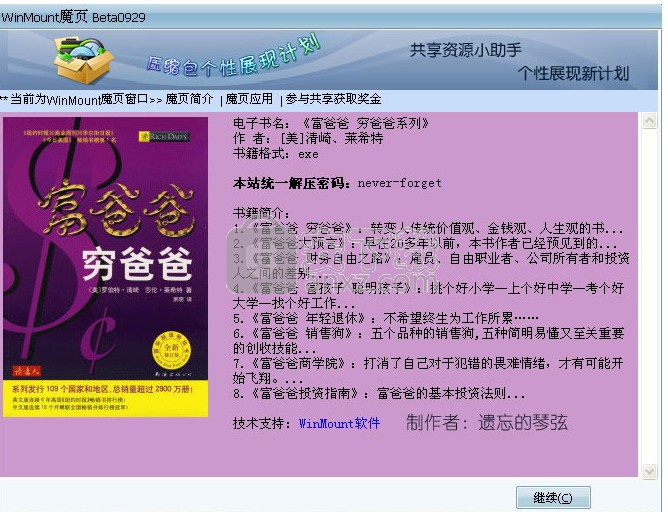
3)在浏览窗口,双击进入压缩包,点击“命令 -> 删除魔页”即可。
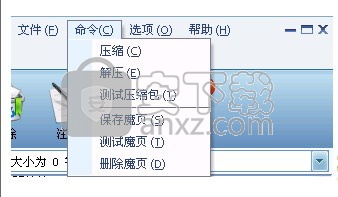
挂载虚拟盘
WinMount支持挂载RAR、ZIP、7Z、MOU、CAB、ARJ、GZ、BZ2、TAR、WIM、ISO、BIN、BWT、MDS/MDF 、NRG、IMG、ISZ、CUE、CCD、APE、FLAC、WV、VHD、VDI、VMDK。最大特色在于其首创的压缩包虚拟化理念,抛弃解压,直接将压缩包挂载为虚拟盘或虚拟文件夹,文件操作均在虚拟路径中,不产生系统垃圾,保护硬盘,节省硬盘空间。WinMount提供6种方式挂载。
这里以MOU为例。
方法1. 使用挂载窗口工具栏
在WinMount主界面点击“挂载”标签,进入WinMount挂载窗口,点击工具栏“挂载文件”按钮,选择MOU文件并确定。
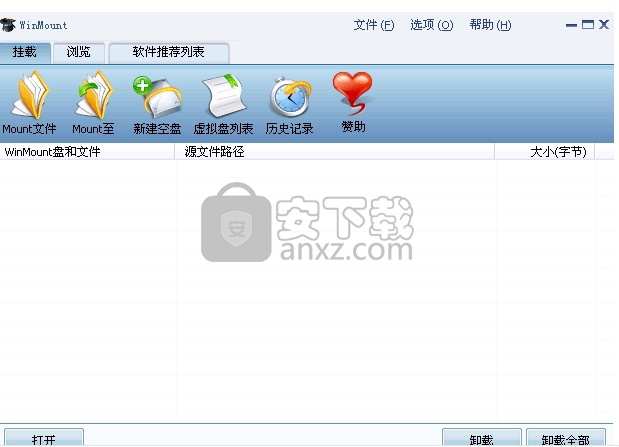
方法2. 使用挂载窗口文件菜单
在WinMount主界面点击“文件 -> 挂载文件 -> 挂载 mou.wnc 文件”,选择MOU文件并确定。
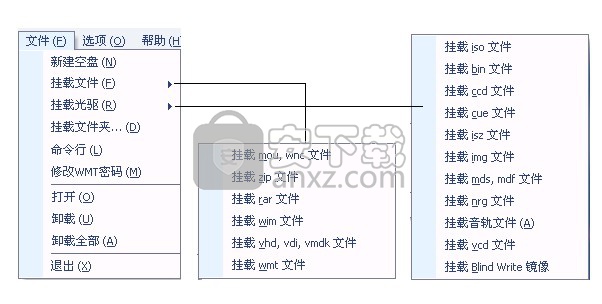
方法3. 使用挂载窗口右键菜单
在WinMount主界面空白区域使用右键,在弹出菜单中点击“挂载文件 -> 挂载 mou.wnc 文件”,选择MOU文件并确定。
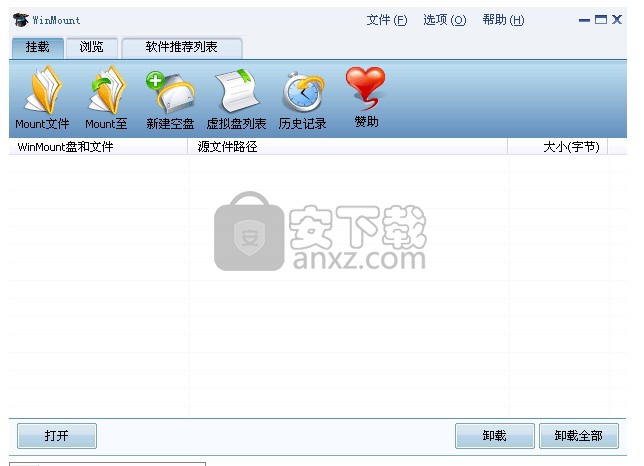
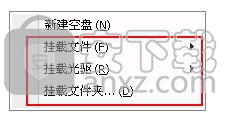
方法4. 直接拖拽MOU文件至挂载窗口空白区域
方法5. 使用文件右键菜单
右键点击MOU文件,在弹出菜单中选择 "挂载至新盘"即可。
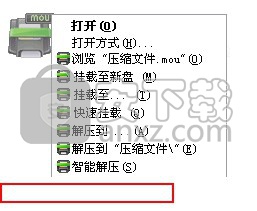
方法6. 使用关联,双击直接挂载
1)在WinMount主界面中打开“选项 -> 设置”菜单。
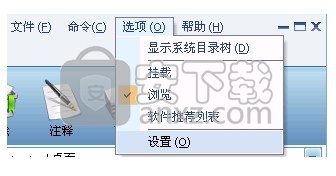
2)进入WinMount设置对话框,点击综合设置标签,在MOU下拉菜单中选择“Mount到新盘”,确定退出后,双击MOU文件即可直接挂载。
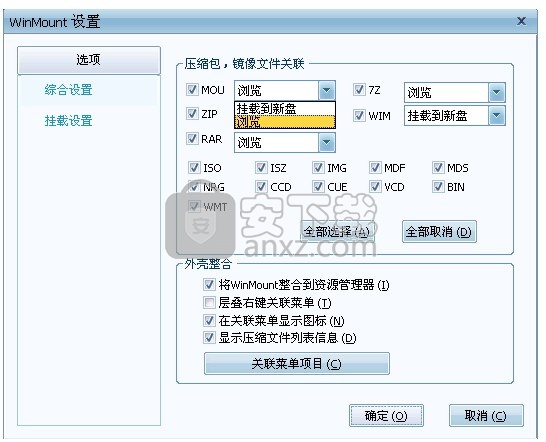
快速挂载虚拟文件夹
WinMount可以将ZIP/MOU/WIM文件挂载到虚拟盘中使用,也可以将它们快速挂载到虚拟文件夹使用,压缩包迅速变身为虚拟文件夹,完全保留Windows文件夹的操作方式,抛弃解压,不产生系统垃圾。RAR也会在后续版本中支持。
右键选择需要快速挂载的压缩包或文件夹,在弹出菜单中选择“快速挂载”即可;

卸载虚拟盘
方法1:在程序主界面,右键选择虚拟盘,选择“卸载”;
方法2:在程序主界面,选择虚拟盘,点击右下角“卸载”;
方法3:在程序主界面,选择虚拟盘,点击“文件”菜单“卸载”;
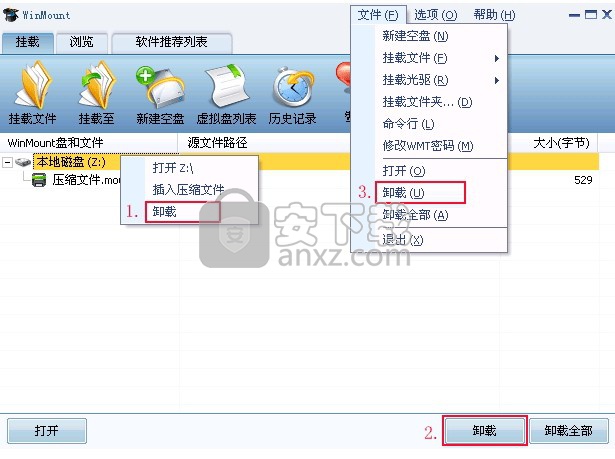
方法4:在“我的电脑”中,右键选择虚拟盘,选择“卸载”。
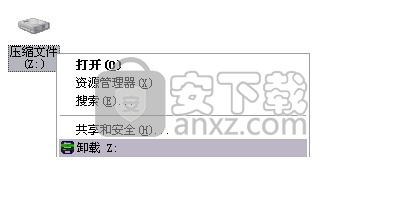
创建WMT文件
1. 在WinMount主界面点击“挂载”标签,进入WinMount挂载窗口,点击工具栏“新建空盘”按钮;
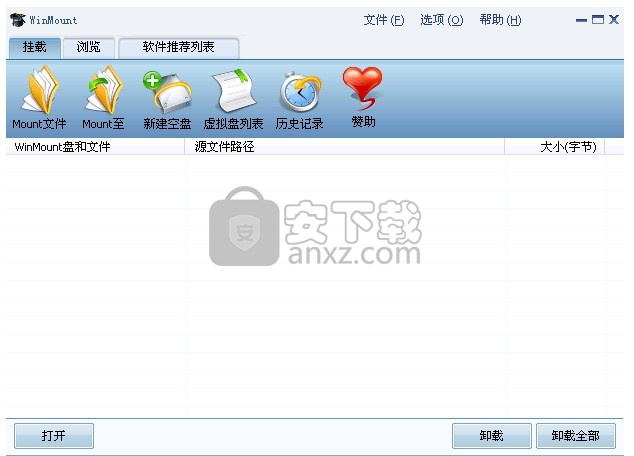
2. 在弹出“WinMount新盘属性”对话框中, 选择格式:FAT32、NTFS或未格式化,选择或输入盘符大小;
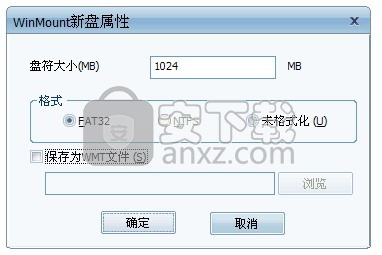
3. 勾选"保存为WMT文件", 点击“浏览”按钮,选择 WMT文件的保存路径,“保存”进入下一步;
4. 弹出密码设置对话框,输入密码或者勾选“不要密码”,“确定”进入下一步;
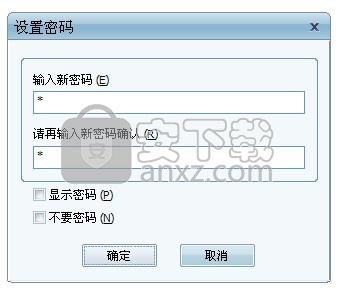
5. 弹出“分区”对话框, 选择WMT文件的读取方式。如果不修改WMT则勾选 "只读",反之不勾选;
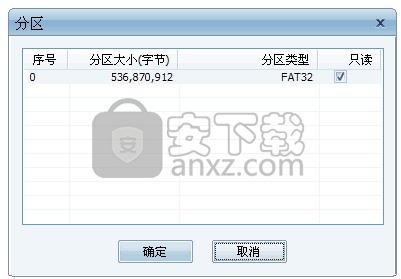
6. 点击"确定", WMT文件将会被创建到硬盘中,并且被挂载至一个新的虚拟盘中。
新建RAM-disk
1. 在WinMount主界面点击“挂载”标签,进入WinMount挂载窗口,点击工具栏“新建空盘”按钮;
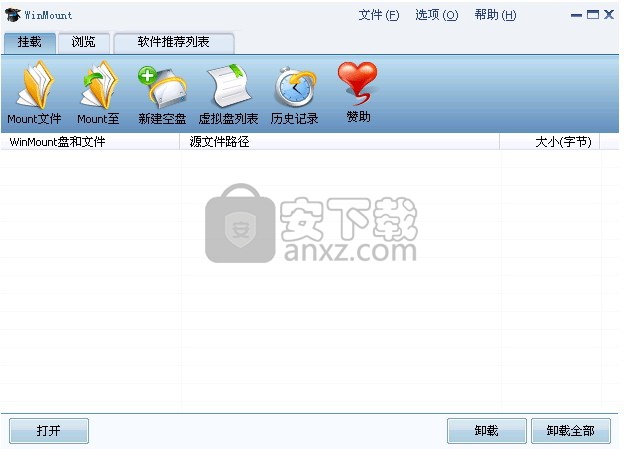
2. 在弹出“WinMount新盘属性”对话框中, 选择格式:FAT32、NTFS或未格式化,选择或输入盘符大小;
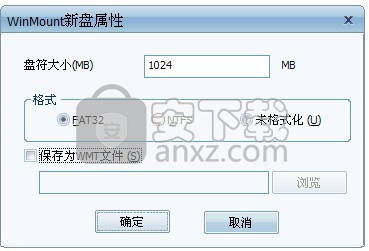
3. 去除“保存为WMT文件”的勾选。确定后WinMount将会创建类似于RAM-disk的空盘,这里的数据是临时存放的,不可保存。
命令行
1. Mount压缩文件或文件夹
命令行:winmount -m [文件路径] [-drv:盘符和路径] [-NoWriteback:] [-attach:]
说明:
-drv:将文件mount至盘和路径,不指定则默认分配路径,参数可以不写。
-NoWriteback:只读盘,参数可以不写
-attach:使用过滤驱动(mount到已存在的路径)
[文件路径]被挂载文件的源路径,可以带全路径、相对路径或者不带路径,文件路径用引号栝起。
[盘符和路径]挂载到的虚拟路径。
举例:
1) 将压缩格式mount到指定路径
winmount -m "E:\test.mou" -drv:Z:\
2) 将文件夹mount到指定路径
winmount -m "E:\test" -drv:Z:\abc
3) 将多个压缩文件或文件夹mount到指定路径(路径之间用空格分开)
winmount -m "E:\test.mou" "E:\test.rar" "E:\test.zip" -drv:Z:\abc
适合: *.mou,*.rar,*.zip或文件夹
2. Mount CD/DVD文件
命令行:winmount -m [文件路径] [-drv:盘符] [-NoWriteback:] [-attach:]
举例: winmount -m "E:\test.iso" -drv:Z:\
适合:*.iso, *.bin, *.cue, *.ccd, *.mds, *.mdf, *.nrg,, *.img, *.isz, *.ape, *.flac, *.wv
另外,*.wim, *.wmt也适合此命令行
3. Mount多分区的文件
命令行:winmount -m 硬盘镜像文件 [-drv:盘符] [-Part:分区号(0,1...)] [-NoWriteback:]
说明:-Part:指定分区号,0为第1个分区,1为第2个分区
举例:winmount -m Win2003.vhd -part:2
适合:*.vhd, *.vdi, *.vmdk
4. Mount 空盘
命令行:winmount -drv:X -sectors: 空盘大小
0x400000=2G, 0x200000=1G
举例:winmount -drv:X -sectors:0x400000
5. 快速Mount
命令行:winmount -M [文件路径] -attach: -drv:盘符
举例:winmount -M E:\test.mou -attach: -drv:E
6. unmount驱动器
1) unmount指定驱动器
winmount -unmount:X
2) unmount全部驱动器
winmount -unmountall
7. 压缩文件
命令行:winmount -C [文件列表] [-o:目标文件]
说明:
-o:指定目标文件, 目标文件可以缺省路径、带全路径或者相对路径。
举例:winmount -C "E:\test" "E:\test.txt" -o:E:\test.zip
适合压缩为:mou, zip, 7z
8. 解压文件
命令行:winmount -E [压缩文件列表] [-o:目标文件夹]
举例:winmount -E "E:\test.zip" "E:\test.mou" -o:E:\
适合解压缩:mou, zip, rar, 7z
9. 智能解压
命令行:winmount -E [压缩文件列表] "-s:目标文件夹"
举例:winmount -E "E:\test.zip" "E:\test.mou" “-s:E:\test”
10. 格式转换
命令行: winmount -T [压缩文件]
举例: winmount -T E:\test.rar
适合转换: rar, zip, 7z
11. WinMount帮助
命令行: winmount -h
常见问题
Q:使用中遇到问题,我该怎样寻求帮助?
点击进入页面右上角导航“联系我们”查找我们的联系方式。
如果您有需要上传的bug文件,请上传至WinMont专用测试FTP。
地址:ftp://upload.winmount.com
用户名:winmount.com 密码:winmount.com
注:本ftp只能上传,请对应格式目录上传有问题的文件和相关说明文本(包括BUG、版本、运行环境等)。
点击进入页面主导航“用户指南”查找相关帮助主题。
Q: WinMount有使用限制吗?
WinMount标准版(简体中文版),MiniWinMount,PPC WinMount是全功能,完全免费的!如果您支持WinMount,请把它分享给您身边的朋友。
注:WinMount标准版(繁体版和英文版)为收费版本,
Q:英文操作系统不能安装中文版吗?
是的,WinMount仅对中国用户完全免费,所以英文操作系统禁止安装中文版,只可以安装英文版。英文操作系统用户请安装并购买WinMount英文版。
Q:如何订阅WinMount官方最新消息?
发email到 winmount_cn-request@winmount.com 邮件标题用 “订阅WinMount消息”
在WinMount在线订阅系统填写您的邮箱,点击“订阅”。
注:本邮件列表只发布 WinMount 的重大更新信息,绝无垃圾和广告。要退订请直接回复,邮件标题用 “退订WinMount消息”。
Q:WinMount盘卸载后文件没有保存?
可写格式(可暂时修改虚拟盘但不保存):ZIP、RAR。如果需要保存修改,请进入WinMount浏览窗口。
回写格式(可修改虚拟盘并保存):WMT、VHD、VDI、VMDK,用户需要在挂载弹出对话框中去掉只读的勾选。MOU,虚拟盘退出后会提示保存修改,选择保存即可。
不可写格式:以上未提到的格式均不可写。
Q:MiniWinMount和WinMount有冲突?
WinMount和MiniWinMount驱动是共用的,如果同时安装了这两个软件,请不要同时使用。如果卸载其中任何一个软件,另一个软件的挂载功能则不可用,重新安装所需版本可解决问题。
Q:WinMount是如何加密的?
A:WinMount 使用本公司独有的“扭曲变换加密”技术,对代码进行了加密变换。任何试图,逆向分析本软件的行动都将变得非常困难。
更新日志
新界面,操作更简易;
加强驱动稳定性,解决与影子系统、防火墙的冲突问题;
解决卸载虚拟盘后又自动重新挂载的问题;
用户可在浏览窗口下挂载包中包;
支持解压NSIS安装包;
人气软件
-

zip password tool(Zip密码暴力工具) 0.5 MB
/简体中文 -

ArcThemALL(应用程序解包工具) 1.6 MB
/简体中文 -

Bandizip Enterprise中文(zip解压缩) 7.33 MB
/简体中文 -

KLayout(多功能文件编辑与解压工具) 245.85 MB
/英文 -

universal extractor(万能解包工具) 28.1 MB
/简体中文 -

unyaffs2 for windows版(img解压工具) 0.91 MB
/简体中文 -

文件压缩利器 7-Zip 18.01 简体中文版 0.8 MB
/简体中文 -
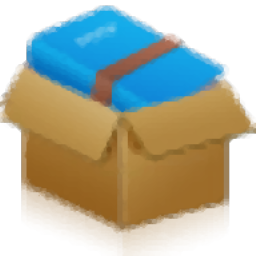
贝贝压缩 6.05 MB
/简体中文 -
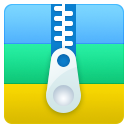
52好压 3.65 MB
/简体中文 -
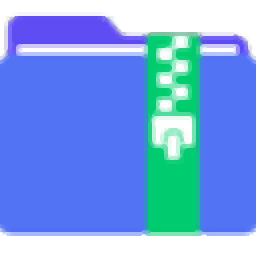
PDF猫压缩 22.2 MB
/简体中文


 2345好压电脑版 v6.5.1.11213 官方PC版
2345好压电脑版 v6.5.1.11213 官方PC版  Bandzip(多功能压缩文件存档器) 7.32
Bandzip(多功能压缩文件存档器) 7.32  2345好压(HaoZip) v6.5.1.11205 官方PC版
2345好压(HaoZip) v6.5.1.11205 官方PC版  Winrar压缩助手 v6.2.2.0
Winrar压缩助手 v6.2.2.0 












